UbuntuでDVDを再生したいですが、具体的な方法がわからないので困ったことがありますか。Ubuntuの使用者はあまり多くないので、ネットにはこれについてのガイドも少ないです。この文章には、Ubuntu restricted extras、VLCメディアプレイヤー、およびTotemによって、UbuntuでDVDを再生する方法をご紹介いたします。Ubuntuユーザーなら、ぜひ読んでください。
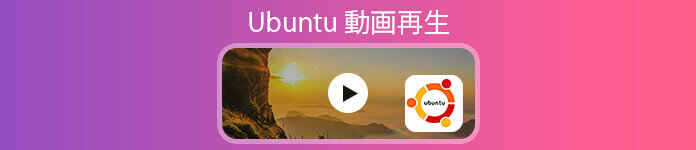
UbuntuでDVDを再生
Ubuntuを使用するとき、Ubuntu restricted extrasというマルチメディアコーデックをインストールすることが多いです。実はこれだけで、ある程度のDVDを再生できます。しかし、レンタルDVDなどの日本製のDVDを再生できない場合も多いです。こんな場合、下記のようにすれば、Ubuntuで日本製のDVDを再生できるかもしれません。
Ubuntuでコマンド(「端末」や「ターミナル」とも呼ばれる)を開いてください。表示されている$マークの後にカーソルが点滅しています。
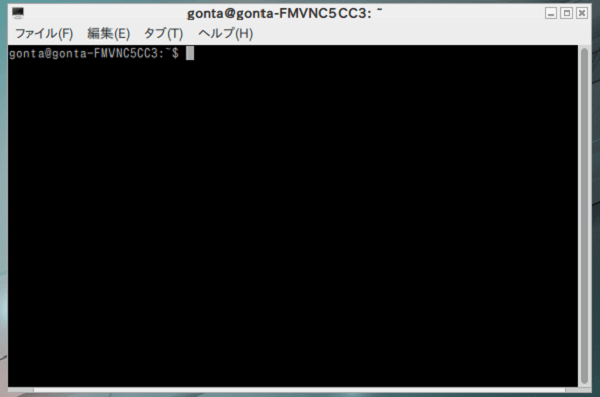
Ubuntu DVD 再生 - Ubuntuでコマンドを開く
「sudo /usr/share/doc/libdvdread4/install-css.sh」を入力してEnterキーを押してください。
VLCメディアプレイヤーはWindowsやMacOSだけでなく、Ubuntuで使用することも可能です。このソフトによってUbuntuでDVDを再生できます。具体的な方法は下記のとおりです。
まず、UbuntuでVLCメディアプレイヤーをインストールしてください。この後、DVDを挿入すると、アプリケーションの選択画面にVLCメディアプレイヤーも出て選択できます。
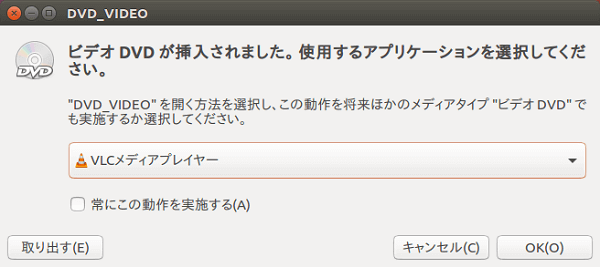
Ubuntu DVD 再生 - UbuntuでVLCをインストール
DVDに施されているスクランブル(CSS:Content Scramble System)を解除するために、libdvdcss2をインストールすることも必要です。
1.「$ sudo apt install libdvd-pkg」とのコマンドを実行します。
2.「livdvd-pkgを設定しています」の画面が出たら、キーボードのEnterキーを押します。
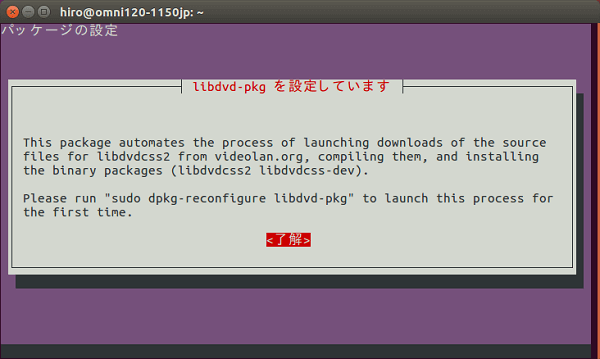
Ubuntu DVD 再生 - 「livdvd-pkgを設定しています」
3.出た画面では「はい」の場所でEnterキーを押します。
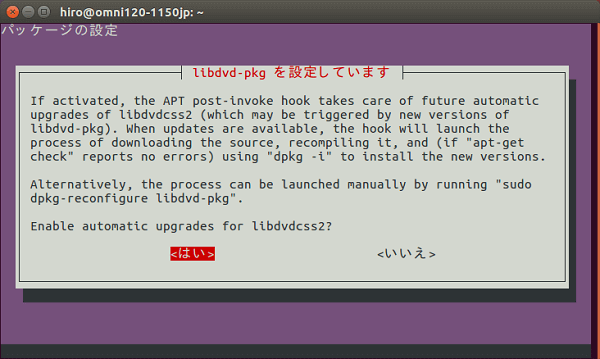
Ubuntu DVD 再生 - livdvd-pkgを設定
4.それから、「$ sudo dpkg-reconfigure libdvd-pkg」とのコマンドを実行します。
5.「Download,build and install libdvdcss2/1.4.0-1」の画面になると、「はい」でEnterキーを押します。
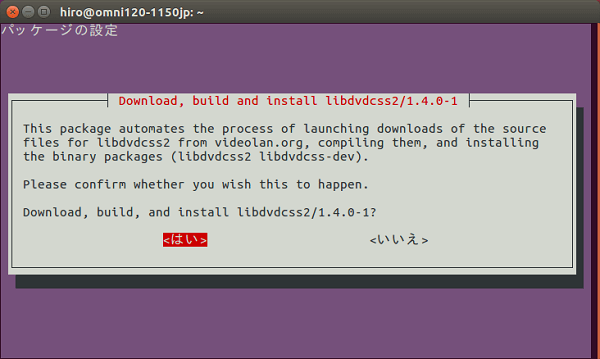
Ubuntu DVD 再生 - 「Download,build and install libdvdcss2/1.4.0-1」
これでUbuntuでDVDを自由に再生することが可能になります。
VLCメディアプレイヤー以外、UbuntuでDVDを再生するために、Totem(動画プレイヤー)と言うシンプルなオーディオ・ビデオプレイヤーも用意されています。TotemでDVDを再生するなら、下記のようにしてみてください。
Totemをインストールした後、ソフトウェアセンターで「libdvdread」もしくは「ubuntu restricted extras」がインストールされていることを確認します。
それから、「sudo /usr/share/doc/libdvdread4/install-css.sh」とのコマンドを実行してください。すると、追加のライブラリをインストールする処理が自動的に行われます。
処理が終わったら、TotemでDVDを再生できます。
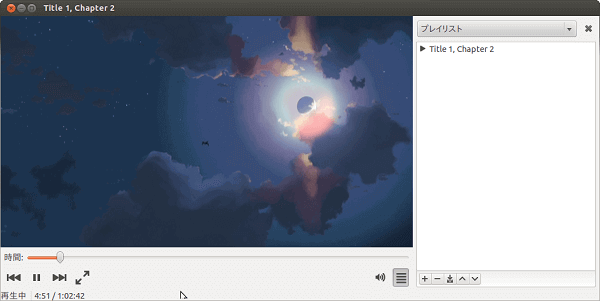
Ubuntu DVD 再生 - TotemでDVDを再生
以上、UbuntuでDVDを再生する三つの方法をみんなにご紹介いたしました。好きなDVDをUbuntuで視聴したいなら、上記の方法を試しましょう。また、DVDの再生についてのことをもっと多く知りたいなら、PS3でDVDを再生する方法、Mac DVD 再生できない時の対処法、レンタルDVDが再生できない原因と対処法などのガイドまでご参考ください。
推薦文章

このページには、BDAVのブルーレイに対応できる専門的なブルーレイ 再生 ソフトをみんなにおすすめします。では、より良いと思うブルーレイ 再生 ソフトを選択してBDAVのブルーレイを再生しましょう。

実は、PS4はゲームをできるだけでなく、メディアプレイヤーとしてDVDを視聴することもできます。この文章には、PS4でDVDを再生することについて、みんなに詳しくご紹介いたします。

このページには、Windows10でISOファイルを再生できる五つの方法をみんなにご紹介いたします。また、ISOファイルについてのほかの知識も簡単に説明したいと思います。

PS3というゲーム機はゲームだけでなく、DVD、ブルーレイを再生することもできます。本文では、PS3でDVDを再生し、見る方法を詳しくご紹介いたしましょう。